۷ قابلیت امنیتی آیفون که همین حالا باید فعال کنید
کاربران آیفون اغلب تصور میکنند گوشیشان از نظر امنیتی شکستناپذیر است؛ اما واقعیت چیز دیگری است. با فعالسازی این 7 قابلیت کلیدی، میتوان سطح ایمنی آیفون را به حداکثر و خطرات هک و سرقت دادهها را به حداقل رساند.
تبلیغات
درست مثل هر ابزار دیجیتالی دیگری، آیفون هم نقاط قوت و ضعف خودش را در بخش امنیت دارد. بسیاری از کاربران تصور میکنند تنها با غیرفعال کردن چند گزینه میتوانند امنیت دستگاه را بالا ببرند، اما حقیقت این است که فعالسازی بعضی تنظیمات هم میتواند به همان اندازه مهم باشد. آشنایی با این تنظیمات و دانستن اینکه دقیقا چه کاری انجام میدهند، میتواند تفاوت بزرگی در سطح ایمنی گوشی ایجاد کند.
این گزینهها نهتنها به شناسایی و ردیابی گوشی در صورت گمشدن یا سرقت کمک میکنند، بلکه قابلیتهای پیشرفتهای مثل مخفی کردن عکسها و اپلیکیشنها، محافظت از آدرس IP هنگام وبگردی، افزایش حریم خصوصی و حتی جلوگیری از سوءاستفاده افراد ناشناس را هم در اختیار کاربر قرار میدهند. بسیاری از افراد تا زمانی که گوشیشان در معرض تهدید قرار نگیرد، از وجود این امکانات بیخبرند؛ اما آشنایی با آنها پیش از وقوع هر مشکل، میتواند خیال شما را بابت امنیت دستگاه راحت کند.
خبر خوب این است که برای بهرهمندی از این ویژگیها لازم نیست تغییرات پیچیدهای در تنظیمات ایجاد شود. کافی است بدانید کدام گزینهها اهمیت بیشتری دارند و تنها با یک لمس ساده، آنها را از حالت خاموش به روشن تغییر دهید. فعالسازی این تنظیمات نه زمان زیادی میگیرد و نه نیاز به دانش فنی خاصی دارد، اما در عوض امنیت یکی از ارزشمندترین داراییهای دیجیتالی شما، یعنی آیفون را چندین برابر میکند.
در ادامه به معرفی 7 تنظیم مهم میپردازیم که میتوانند حتی ایمنترین مدلهای آیفون را هم مطمئنتر کنند و استفاده از آنها برای هر کاربری ضروری به نظر میرسد.
انتقال عکسها به پوشه مخفی
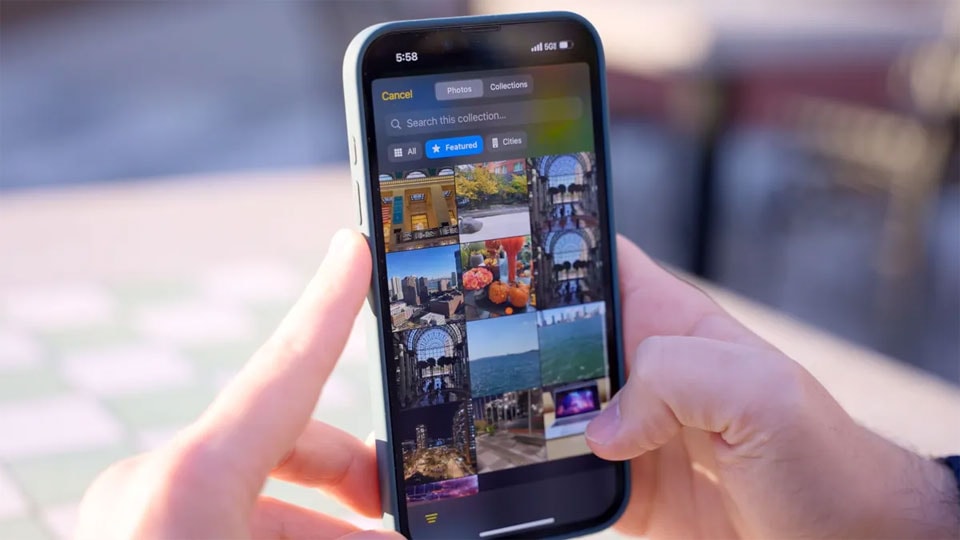
انتقال عکسها به پوشه Hidden یکی از کاربردیترین ترفندهایی است که کمتر کسی از آن اطلاع دارد، اما میتواند نقش مهمی در افزایش حریم خصوصی آیفون داشته باشد. وقتی عکسی را به این پوشه منتقل کنید، دیگر در گالری اصلی یا بخشهای عمومی Photos دیده نمیشود. این قابلیت بهویژه زمانی مفید است که بخواهید اطلاعات مهم و شخصی مثل عکس اسناد امضا شده، کارت شناسایی، رسیدهای خرید، بیمهنامه یا هر فایل تصویری حساسی را روی گوشی نگه دارید، اما نخواهید هنگام مرور عادی گالری یا نشان دادن عکسها به دیگران، ناخواسته در معرض دید قرار گیرند.
فرایند انتقال این عکسها به پوشه Hidden بسیار ساده است و هیچ پیچیدگی خاصی ندارد. کافی است انگشت خود را روی عکس موردنظر چند ثانیه نگه دارید یا روی آیکون سهنقطه (•••) در گوشه بالا سمت راست صفحه ضربه بزنید. در این مرحله گزینهای با عنوان Hide نمایش داده میشود. با انتخاب آن، یک پنجره پاپآپ ظاهر خواهد شد که در آن باید روی دکمه Hide Photo بزنید. پس از تایید، سیستم به شما اطلاع میدهد که عکس به پوشه Hidden منتقل شده است و از این پس دیگر در گالری اصلی دیده نخواهد شد.
نکته مهم اینجاست که پوشه Hidden تنها با استفاده از Face ID (یا سایر روشهای امنیتی آیفون مثل Touch ID و رمز عبور) قابل دسترسی است. بنابراین حتی اگر کسی گوشی شما را در دست بگیرد، بدون عبور از لایههای امنیتی نمیتواند محتوای این بخش را مشاهده کند. برای دسترسی به آن کافی است اپلیکیشن Photos را باز کرده و به پایین صفحه اسکرول کنید تا در بخش Utilities پوشه Hidden را پیدا کنید.
قابلیت Find My
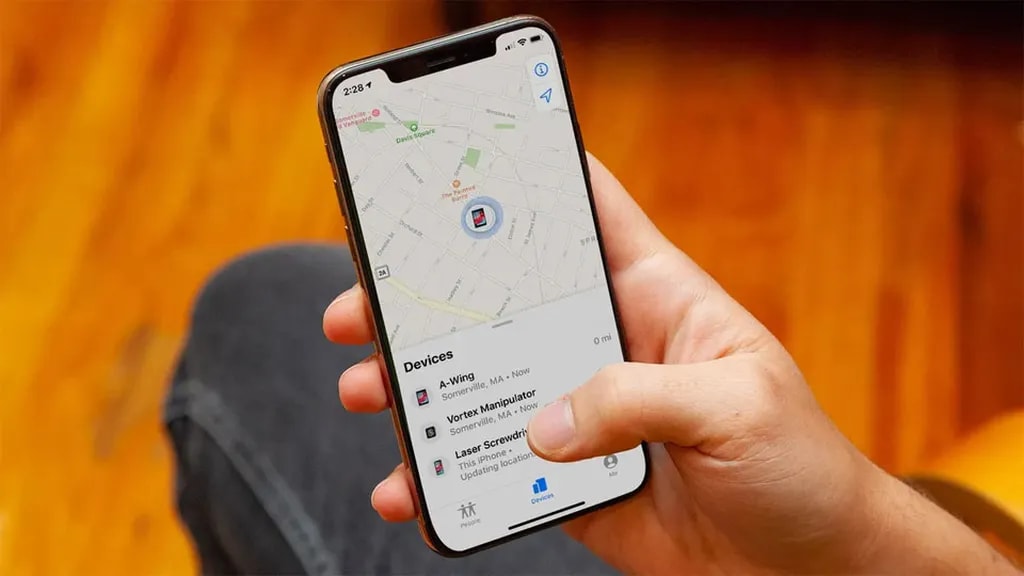
راهاندازی قابلیت Find My یکی از مهمترین اقداماتی است که هر کاربر آیفون باید آن را جدی بگیرد. این تنظیم امنیتی به شما امکان میدهد در صورتی که گوشیتان گم شود یا به سرقت برود، موقعیت آن را روی نقشه ردیابی کنید. اما این تنها کارایی Find My نیست؛ اگر مطمئن باشید که دیگر شانسی برای بازگرداندن گوشی وجود ندارد، میتوانید از راه دور تمام اطلاعات ذخیرهشده روی آن را بهطور کامل پاک کنید تا هیچ فرد ناشناسی به دادههای شخصیتان دسترسی پیدا نکند.
فعالسازی Find My بسیار ساده است. کافی است به بخش Settings بروید، روی نام خودتان در بالای صفحه ضربه بزنید، سپس وارد قسمت Find My شوید و دکمه مربوط به فعالسازی را روشن کنید. با این کار، آیفون و حتی سایر لوازم جانبی اپل شما (مثل ایرپادز یا اپل واچ) روی نقشه نمایش داده میشوند. همچنین امکان پاکسازی و حذف اطلاعات آنها از راه دور نیز در دسترس قرار میگیرد.
نکتهای که باید به آن توجه کرد این است که Find My برای عملکرد صحیح به دسترسی به موقعیت مکانی نیاز دارد. این یعنی Location Services باید روشن باشد. برای برخی افراد، این موضوع ممکن است از نظر حریم خصوصی کمی نگرانکننده باشد، چرا که مکان دستگاه دائما از طریق سرورهای اپل ردیابی میشود. البته اپل ادعا میکند که تمامی دادهها بهصورت end-to-end encrypted رمزگذاری شده و هیچ شخص یا سازمانی (حتی خود اپل) به آن دسترسی ندارد. با این حال، اگر جزو کسانی هستید که تمایل ندارید مکان دقیق شما از طریق آیفون ثبت شود، شاید این قابلیت چندان برایتان خوشایند نباشد.
با وجود این نگرانیها، Find My همچنان یک ابزار حیاتی برای حفاظت از اطلاعات شخصی به شمار میرود. درست است که بسیاری افراد این قابلیت را صرفا برای پیدا کردن گوشی گمشده یا دزدیدهشده میشناسند، اما ارزش واقعی آن در شرایطی مشخص میشود که احتمال بازگشت دستگاه تقریبا صفر است. در چنین مواقعی، میتوان با استفاده از گزینه Erase iPhone تمام دادهها را از راه دور حذف کرد. این یعنی پیامها، تصاویر، مخاطبین، اپلیکیشنها و حتی اطلاعات حساس مثل رمزهای عبور ذخیرهشده دیگر در دسترس سارق یا هر فرد دیگری قرار نخواهد گرفت.
قابلیت stolen device protection

قابلیت Stolen Device Protection یکی از پیشرفتهترین و مهمترین ابزارهای امنیتی آیفون بوده که اپل برای مقابله با سرقت فیزیکی گوشی ارائه کرده است. این ویژگی بهطور خاص برای شرایطی طراحی شده که فردی دستگاه شما را میرباید و حتی اگر رمز عبور (Passcode) را هم بداند، نتواند به بخشهای حیاتی گوشی دسترسی پیدا کند یا حساب شما را به خطر بیندازد.
زمانی که Stolen Device Protection فعال باشد، سیستم از شما میخواهد برای انجام برخی فعالیتهای حساس، مثل دسترسی به پسوردهای ذخیرهشده در iCloud Keychain، مشاهده یا استفاده از اطلاعات کارتهای اعتباری در Apple Wallet یا حتی تغییر رمز اپل آیدی، حتما از Face ID استفاده کنید. به عبارت دیگر، دانستن رمز عبور دستگاه بهتنهایی کافی نخواهد بود و بدون تطابق چهره یا اثر انگشت (بسته به مدل دستگاه)، هیچ مهاجمی نمیتواند به این اطلاعات ارزشمند دست پیدا کند.
علاوه بر این، اپل یک لایه امنیتی هوشمند دیگر هم در این قابلیت قرار داده است؛ Security Delay. یعنی اگر کسی بخواهد تغییرات بزرگی مثل تغییر پسورد اپل آیدی یا حذف حساب شما از گوشی را اعمال کند، سیستم یک وقفه زمانی (معمولا چندین ساعت) اعمال خواهد کرد. در این مدت، صاحب واقعی دستگاه فرصت دارد با استفاده از اپل آیدی، دستگاه را قفل کرده یا اقدامات امنیتی لازم را انجام دهد. این وقفه عملا شانس سارق برای تسلط کامل بر آیفون و حساب شما را به حداقل میرساند.
اهمیت این قابلیت زمانی بیشتر مشخص میشود که در نظر بگیریم بسیاری از افراد روزانه از گوشی خود در مکانهای عمومی استفاده میکنند. همین استفادههای عادی میتواند فرصت خوبی برای سارقان ایجاد کند تا دستگاه را بربایند. در گذشته، اگر سارق رمز عبور ساده شما را بلد بود، به راحتی میتوانست به پسوردها، کارتهای بانکی و حتی حساب اپل آیدی دسترسی پیدا کند. با این حال امروزه با Stolen Device Protection، این خطر بهشدت کاهش مییابد.
برای فعالسازی این قابلیت کافی است به بخش Settings بروید، سپس وارد قسمت Face ID & Passcode شوید. پس از وارد کردن رمز عبور، در بخش پایین گزینهای به نام Stolen Device Protection مشاهده خواهید کرد. با روشن کردن این گزینه، آیفون یک سپر امنیتی قدرتمند در برابر سرقت فیزیکی خواهد داشت.
قابلیت Advanced Data Protection

قابلیت Advanced Data Protection یکی از جدیترین و عمیقترین لایههای امنیتی در اکوسیستم اپل است که به کاربران امکان میدهد تقریبا تمامی دادههای خود را با سطحی بالاتر از رمزگذاری محافظت کنند. فعالسازی این ویژگی به معنای استفاده از end-to-end encryption برای اکثر بخشهای حساب اپل است؛ به این صورت که کلید رمزگشایی تنها در اختیار شما خواهد بود و اپل هیچگونه دسترسی به محتوای دادهها نخواهد داشت.
این موضوع در ظاهر یک مزیت بزرگ محسوب میشود، زیرا کنترل کامل اطلاعات تنها در دستان کاربر باقی میماند و هیچ شخص ثالثی حتی اپل نمیتواند بدون مجوز شما به فایلها و محتوای ذخیرهشده دسترسی پیدا کند. اما در عین حال، یک چالش جدی هم ایجاد میکند؛ اگر شما به هر دلیلی دسترسی به حساب کاربری یا کلیدهای رمزگذاری خود را از دست بدهید، اپل دیگر قادر به بازیابی دادهها نخواهد بود. به زبان ساده، مسئولیت حفاظت از اطلاعات بهطور کامل بر دوش شما قرار میگیرد.
با این حال، اگر با این موضوع موافق بوده و از نظر مدیریت حساب کاربری و رمزهای عبور دقت بالایی داشته باشید، فعالسازی Advanced Data Protection میتواند مزایای چشمگیری به همراه داشته باشد. این قابلیت باعث میشود بخشهای مهمی مثل iCloud Drive، تصاویر ذخیرهشده در Photos، یادداشتها (Notes)، یادآورها (Reminders) و حتی پیامها در iMessage تحت رمزگذاری اختصاصی شما قرار گیرند. چنین سطحی از امنیت، دادههای شخصی را در برابر تهدیدات بزرگی مثل نشتهای گسترده اطلاعات، حملات سایبری با هدف سرورهای ابری یا حتی احتمال سوءاستفاده کارمندان از دسترسیهای داخلی محافظت میکند.
برای درک اهمیت این موضوع، کافی است تصور کنید که دادههای شخصی شما از تصاویر شخصی و مکالمات خصوصی گرفته تا اسناد کاری و مالی همگی در محیطی امن و غیرقابل نفوذ نگهداری شوند. در حالی که در حالت عادی اپل میتواند به برخی از اطلاعات ابری دسترسی داشته باشد (مثلا برای بازیابی یا همگامسازی)، با فعال کردن Advanced Data Protection این دسترسی حتی برای اپل هم مسدود خواهد شد. این بدان معناست که حتی در سناریوهایی مانند درخواستهای دولتی برای دسترسی به دادهها، اطلاعات شما خارج از دسترس خواهد بود.
فرآیند فعالسازی این ویژگی کمی پیچیدهتر از تنظیمات سادهای مثل Find My یا Hidden Folder است و نیازمند طی مراحل مشخصی در بخش تنظیمات آیفون میباشد. اپل حتی راهنمایی اختصاصی برای این کار منتشر کرده تا کاربران مطمئن شوند بهدرستی مراحل را پشت سر میگذارند. به همین دلیل توصیه میشود قبل از فعالسازی، راهنمای رسمی اپل یا آموزشهای تخصصی مرتبط را مطالعه کنید تا از پیامدهای احتمالی آن (خصوصا در زمینه بازیابی حساب) کاملا آگاه باشید.
قابلیت Mail Privacy Protection
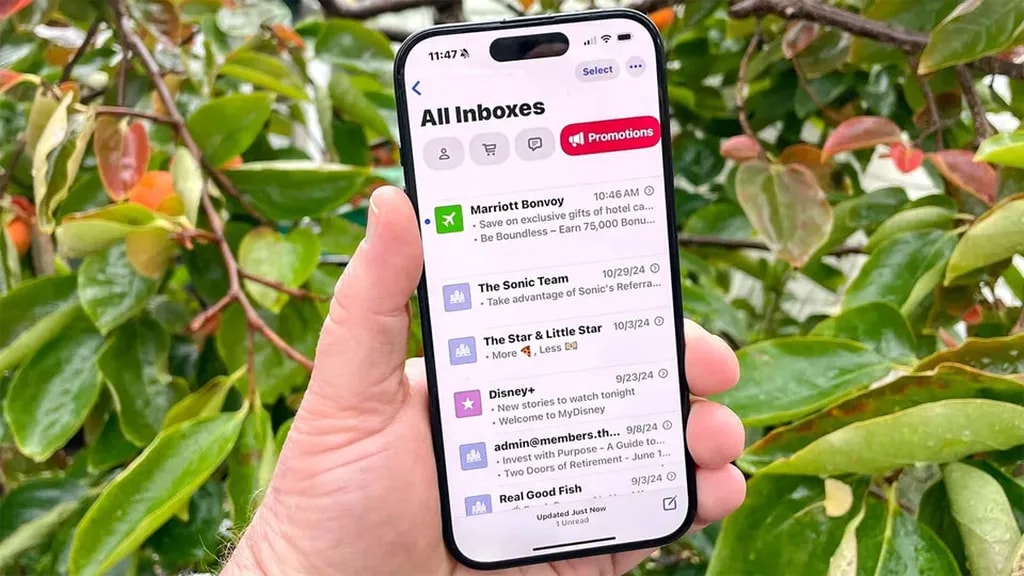
قابلیت Mail Privacy Protection یکی از آن تنظیماتی است که شاید در نگاه اول چندان مهم به نظر نرسد، اما در واقع نقشی اساسی در حفظ حریم خصوصی دیجیتال شما ایفا میکند. بسیاری از کاربران هنگام صحبت از امنیت آیفون بیشتر روی مواردی مثل رمز عبور یا Face ID تمرکز میکنند، اما کمتر به این موضوع توجه میشود که ایمیلها هم یکی از بزرگترین دروازههای نقض حریم خصوصی هستند. حقیقت این است که فرستندگان ایمیل میتوانند اطلاعات زیادی را از طریق همان پیامی که باز میکنید به دست آورند؛ از جمله اینکه چه زمانی ایمیل را خواندهاید و حتی آدرس IP شما که موقعیت جغرافیاییتان را هم نشان میدهد.
اپل برای مقابله با این نوع ردیابیها، قابلیت Mail Privacy Protection را معرفی کرده است. با فعالسازی این گزینه، آدرس IP شما پنهان میشود و فرستندگان دیگر قادر نخواهند بود بفهمند چه زمانی ایمیلشان باز شده است. به زبان ساده، این ویژگی یک لایه محافظتی ایجاد میکند تا اطلاعات رفتاری و موقعیتی شما در اختیار شرکتهای بازاریابی یا افراد ناشناس قرار نگیرد. این موضوع بهویژه زمانی اهمیت دارد که بدانیم بسیاری از ایمیلهای تبلیغاتی یا حتی کلاهبرداریهای اینترنتی با استفاده از همین تکنیکهای ردیابی، دادههای کاربران را جمعآوری میکنند.
فرایند فعالسازی این قابلیت بسیار ساده است و تنها چند مرحله کوتاه دارد. کافی است وارد بخش Settings شوید، سپس به قسمت Mail بروید. در آنجا گزینهای با عنوان Privacy Protection وجود دارد. با انتخاب آن و روشن کردن Protect Mail Activity، عملا سپر امنیتی اپل در برابر ردیابی ایمیل برای شما فعال میشود. از این پس، هر بار که ایمیلی را باز کنید، سیستم مانع انتقال دادههای موقعیت یا زمان مشاهده به سرورهای فرستنده خواهد شد.
اهمیت این ویژگی زمانی بیشتر میشود که در نظر بگیریم ایمیلها همچنان یکی از پرکاربردترین ابزارهای ارتباطی در دنیای دیجیتال هستند. چه برای مکاتبات کاری، چه برای خریدهای آنلاین، چه برای دریافت اعلانهای خدماتی، تقریبا بخشی از افراد روزانه با دهها ایمیل سروکار دارند. در این میان، هر بار که یک پیام را باز میکنند، بدون فعال بودن Mail Privacy Protection، در واقع بخشی از اطلاعات شخصی خود را ناخواسته به اشتراک میگذارند. این اطلاعات ممکن است برای تبلیغات هدفمند استفاده شود یا در بدترین حالت، به دست افراد سودجو و هکرها بیفتد.
قابلیت Require Face ID on Apps
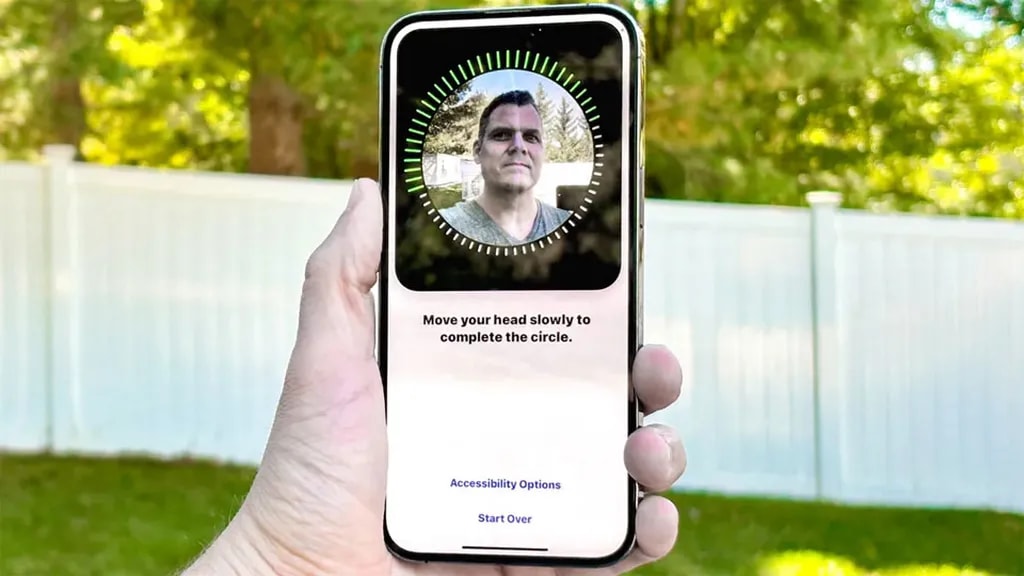
قابلیت Require Face ID on Apps یکی از هوشمندانهترین راهکارهای امنیتی آیفون است که به کاربران امکان میدهد سطح حفاظت از حریم خصوصی خود را بهشکل کاملا شخصیسازیشده ارتقا دهند. بسیاری از ما در شرایطی قرار گرفتهایم که مجبور شدهایم گوشی را برای مدتی کوتاه به شخص دیگری بسپاریم؛ مثلا برای نشان دادن یک عکس، برقراری تماس یا حتی سرگرمی. در چنین لحظاتی، اگر روی گوشی اپلیکیشنهایی وجود داشته باشد که حاوی اطلاعات بسیار حساس هستند مانند برنامههای بانکی، پیامرسانها یا اپلیکیشنهای مدیریت پسورد احتمالا نگرانی زیادی بابت دسترسی ناخواسته افراد دیگر خواهید داشت. درست همینجاست که Require Face ID on Apps وارد عمل میشود.
با فعال کردن این قابلیت، میتوانید تعیین کنید که برخی از اپلیکیشنها تنها در صورتی باز شوند که هویت کاربر از طریق Face ID تایید شود. فعالسازی این گزینه هم بسیار ساده است؛کافی است انگشت خود را روی آیکون اپلیکیشن موردنظر چند ثانیه نگه دارید تا منویی باز شود. در این منو گزینهای با عنوان Require Face ID ظاهر خواهد شد. با انتخاب آن، اپلیکیشن بهطور خودکار به سیستم امنیتی آیفون متصل میشود و تنها زمانی باز خواهد شد که چهرهی شما توسط سنسور تشخیص داده شود.
اپل حتی یک قدم فراتر رفته و امکان Hide and Require Face ID را هم در اختیار کاربران گذاشته است. این یعنی علاوه بر قفلگذاری، میتوانید اپلیکیشن موردنظر را در یک پوشه مخفی قرار دهید تا کاملا از دید دیگران پنهان بماند. چنین رویکردی عملا اپلیکیشن را به یک فضای خصوصی دو لایه تبدیل میکند؛ اول مخفی بودن از دید و دوم نیاز به احراز هویت بیومتریک برای دسترسی.
یکی دیگر از مزایای این ویژگی، غیرفعال شدن پیشنمایش نوتیفیکیشنها (Notification Previews) برای اپلیکیشنهای قفلشده است. به این ترتیب، حتی اگر فردی به صفحه قفل یا بخش اعلانها دسترسی داشته باشد، هیچگونه محتوایی از پیامها یا هشدارهای مربوط به اپلیکیشن موردنظر نمایش داده نخواهد شد. افزون بر این، نتایج جستجو در Spotlight هم برای آن اپلیکیشن غیرفعال میشود؛ بنابراین حتی از طریق جستجو هم نمیتوان به اطلاعات یا محتوای آن دست یافت.
اهمیت این قابلیت زمانی بیشتر آشکار میشود که بدانیم بسیاری از اپلیکیشنها شامل اطلاعات فوقالعاده حیاتی هستند. بهعنوان مثال، برنامههای بانکی و کیف پولهای دیجیتال، پیامرسانهای رمزگذاریشده، اپلیکیشنهای یادداشتبرداری یا مدیریت رمز عبور و حتی برخی اپهای کاری یا دانشگاهی، همگی میتوانند حاوی دادههای حساسی باشند که نباید بدون مجوز در دسترس دیگران قرار بگیرند. Require Face ID on Apps تضمین میکند که این اطلاعات تنها با حضور و تایید شما قابل مشاهده یا استفاده باشند.
اجرای بررسی ایمنی (Safety Check)
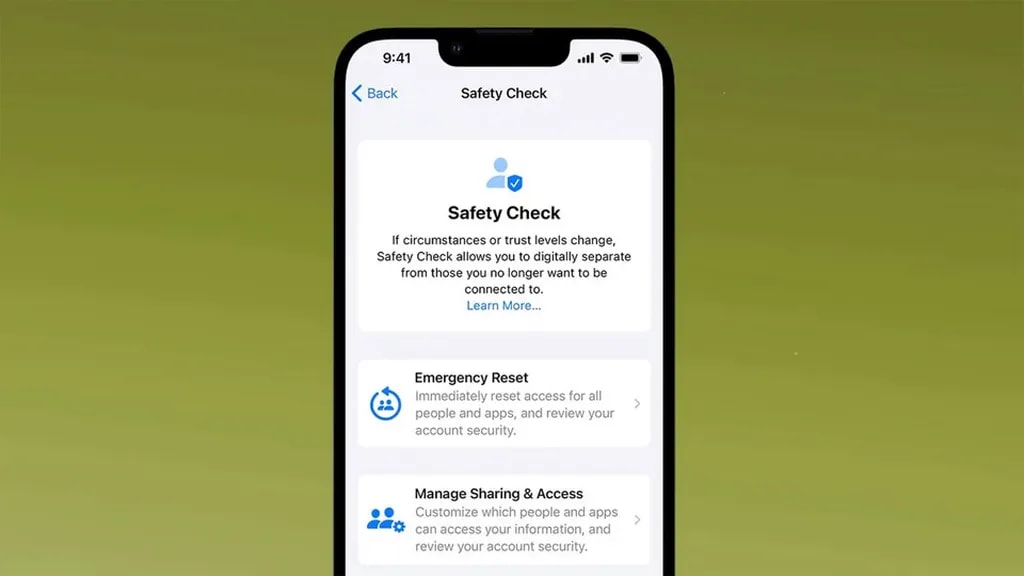
قابلیتی به نام Safety Check در بخش تنظیمات دستگاه طراحی شده است تا کاربران بتوانند بهطور دقیق بررسی کنند چه کسانی به اطلاعات شخصی آنها دسترسی دارند، چه مجوزهایی به برنامههای مختلف داده شده و در کل وضعیت حریم خصوصی و امنیت دادهها چگونه مدیریت میشود. این ویژگی در اصل برای کسانی در نظر گرفته شده که ممکن است با مشکلات ایمنی شخصی یا تهدیدهای امنیتی مواجه باشند؛ برای مثال افرادی که نگران دسترسی افراد دیگر به حسابها یا دادههایشان هستند. با این حال، حتی اگر چنین شرایط حساسی هم وجود نداشته باشد، این ابزار برای هر کسی که اطلاعات یا حسابی را با دیگران به اشتراک گذاشته، کاربردی و ارزشمند است.
برای دسترسی به این بخش باید مسیر Settings > Privacy & Security > Safety Check را دنبال کنید. در اینجا دو گزینه اصلی وجود دارد:
Emergency Reset: این گزینه زمانی به کار میآید که بخواهید بهصورت فوری و بدون هیچ معطلی، تمام اشتراکگذاریها و دسترسیهای دادهای را متوقف کنید. بهمحض فعالسازی، تمامی ارتباطات و مجوزها لغو شده و کنترل کامل اطلاعات دوباره به شما بازمیگردد. در مواقع اضطراری که لازم است به سرعت جلوی دسترسی فرد یا افراد دیگری گرفته شود، این گزینه بهترین انتخاب است.
Manage Sharing & Access: این گزینه یک روند مرحلهبهمرحله در اختیار کاربر قرار میدهد تا بتواند بهصورت دستی تمام اشتراکگذاریها را مرور کند. در این فرآیند مشخص میشود چه کسانی یا چه برنامههایی به دادههای شما دسترسی دارند، چه نوع اطلاعاتی در حال حاضر به اشتراک گذاشته میشود و حتی پیشنهاد میشود که رمز عبور حساب یا PIN کد دستگاه بازنشانی شود. این روش مناسب افرادی است که نمیخواهند همهچیز را یکباره قطع کنند، بلکه ترجیح میدهند دسترسیها را مدیریت و اصلاح کنند.
در طول این روند، دستورالعملها و راهنماییهای لازم روی صفحه بهصورت واضح نمایش داده میشود. وقتی کار بررسی و مدیریت به پایان رسید، صفحهای نهایی نشان داده میشود که در آن نکات امنیتی بیشتری برای حفاظت از دستگاه و دادههای شما پیشنهاد میشود. همچنین یک قابلیت مهم این است که اگر در میانه مسیر نیاز داشتید فرآیند را ترک کنید، میتوانید بهراحتی خارج شوید و پیشرفت کار شما ذخیره میشود. بنابراین مجبور نیستید همه مراحل را یکباره انجام دهید.
نکته قابلتوجه این است که اگر تصمیم بگیرید اشتراکگذاری اطلاعات خود را با فردی متوقف کنید، ممکن است آن فرد متوجه این تغییر شود. برای مثال اگر قبلا موقعیت مکانی خود را با شخصی به اشتراک گذاشته باشید و این دسترسی را لغو کنید، احتمال دارد او بهطور مستقیم یا غیرمستقیم متوجه این تغییر شود. به همین دلیل بهتر است پیش از اقدام، همه جوانب و پیامدهای احتمالی در روابط شخصی یا کاری را در نظر داشته باشید.
تلاش برای داشتن یک آیفون امنتر

مواردی که گفته شد تنها چند قدم ابتدایی برای افزایش امنیت آیفون هستند؛ در واقع اینها صرفا نقطه شروعی محسوب میشوند تا کاربر با قابلیتها و تنظیمات مختلف دستگاه خود آشنا شود. با این حال دنیای امنیت در آیفون به همینجا ختم نمیشود. امکانات بسیار بیشتری وجود دارد که میتوان آنها را فعال یا غیرفعال کرد تا سطح ایمنی دقیقا مطابق نیاز و خواسته شما باشد.
اپل در طراحی آیفون همیشه روی دو اصل تمرکز داشته است؛ سادگی در استفاده و محافظت از دادههای کاربر. با این وجود واقعیت این است که بسیاری از کاربران هیچوقت تمام بخشهای تنظیمات گوشی خود را باز نکردهاند و در نتیجه از برخی قابلیتهای کلیدی امنیتی بیاطلاع ماندهاند. به همین دلیل توصیه میشود حتما زمانی را صرف بررسی همه گزینهها و منوهای موجود در بخش تنظیمات کنید. در این بخشها ویژگیهایی مثل کنترل دسترسی برنامهها به میکروفون و دوربین، رمزگذاری پیامها، احراز هویت دو مرحلهای، و مدیریت رمزهای عبور وجود دارد که هرکدام میتوانند به شکلی مستقیم یا غیرمستقیم امنیت و حریم خصوصی شما را تقویت کنند.
نکته مهم این است که تنظیمات آیفون انعطافپذیر طراحی شدهاند. به بیان دیگر شما میتوانید بر اساس شرایط شخصی یا محیطی، برخی ویژگیها را فعال (Enable) کنید یا در مواقع دیگر آنها را غیرفعال (Disable) نمایید.
در نهایت، امنیت آیفون فقط به فعالسازی چند گزینه محدود نمیشود؛ بلکه یک فرآیند یادگیری و مدیریت مستمر است. هرچه بیشتر با تنظیمات دستگاه آشنا باشید، توانایی بیشتری در کنترل دادههای شخصی، محافظت از حسابها و جلوگیری از سوءاستفادههای احتمالی خواهید داشت. این موضوع نهتنها از نظر فنی اهمیت دارد، بلکه به شما حس آرامش و اطمینان بیشتری هم میدهد.
برچسبها:



